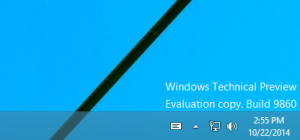So erstellen Sie 100 % CPU-Last in Windows 10
In unser vorheriger Artikel, haben wir gesehen, wie man unter Linux 100% CPU-Last erzeugt. In diesem Artikel werden wir dasselbe in Windows 10 tun, ohne Tools von Drittanbietern zu verwenden. Mal sehen, wie es gemacht werden kann.
Werbung
Es gibt eine Reihe von Gründen, Ihre CPU zu belasten. Dies kann nützlich sein, wenn Sie die Effizienz des Kühlsystems testen müssen oder wenn Sie sehen möchten, wie einige der Apps funktionieren, wenn die CPU ausgelastet ist. Hier ist ein Trick, mit dem Sie in Windows 10 eine 100%ige CPU-Auslastung erzeugen können.
So erstellen Sie 100 % CPU-Last in Windows 10
Dies kann ohne die Verwendung von Tools von Drittanbietern erfolgen.
Tipp: Einige Details zu Ihrer CPU finden Sie wie beschrieben HIER.
- Drücken Sie die Gewinnen + R Tastenkombinationen auf der Tastatur zusammen, um das Dialogfeld Ausführen aufzurufen, und geben Sie dann ein Notizblock in das Feld Ausführen.

Tipp: Siehe unsere ultimative Liste aller Windows-Tastaturkürzel mit Win-Tasten. - Kopieren Sie den folgenden Text und fügen Sie ihn in Notepad ein:
Während Wahr. Wende

- Klicken Sie im Editor auf das Menü Datei -> Element speichern. Der Dialog "Speichern unter" wird angezeigt. Suchen Sie nach dem gewünschten Ordner, in dem Sie das Skript speichern möchten, und geben Sie "loop.vbs" mit Anführungszeichen in den Dateinamen ein Textfeld (die doppelten Anführungszeichen sind erforderlich, damit die Datei direkt als "loop.vbs" gespeichert wird und nicht "loop.vbs.txt"):

- Task-Manager öffnen und gehen Sie zur Registerkarte Leistung, um die CPU-Auslastung zu überwachen.
- Klicken Sie mit der rechten Maustaste auf das CPU-Diagramm rechts und wählen Sie "Grafik ändern zu -> Logische Prozessoren".
- Doppelklicken Sie auf das erstellte loop.vbs-Skript, um es auszuführen. Führen Sie es N-mal aus, wobei N die Anzahl der logischen CPUs Ihres Computers ist. In meinem Fall muss ich es viermal ausführen.

Dies führt zu einer CPU-Last von 100 %.
Um es zu stoppen, beenden Sie den Prozess wscript.exe im Task-Manager auf der Registerkarte Details wie unten gezeigt:
Das ist es.